Comment convertir AVCHD en MOV sans perte de qualité
Par Pierre Dubois • 2025-09-09 17:39:00 • Solutions éprouvées
AVCHD
- 1. Convertir AVCHD+
- 2. Conseils sur AVCHD+
-
- 2.1 Graver AVCHD sur DVD
- 2.2 Convertir AVCHD
- 2.3 AVCHD VS MP4
- 2.4 Montage Vidéo AVCHD
- 2.5 Lecteur Vidéo AVCHD
- 2.6 Importer AVCHD en Final Cut Pro X
- 2.7 Importer AVCHD dans Adobe Premiere
- 2.8 5 Convertisseurs AVCHD pour Mac OS
- 2.9 Convertir des Fichiers AVCHD Sony
- 2.10 Convertisseurs AVCHD
- 2.11 Lecture des fichiers AVCHD
AVCHD, acronyme de Advanced Video Coding High Definition, est principalement conçu pour l’enregistrement numérique et la lecture sur des caméscopes haute définition, ce qui présente de nombreux avantages par rapport aux autres vidéos HDV classiques. Cependant, en raison de son incompatibilité avec la plupart des appareils portables, les utilisateurs envisagent de le convertir en un autre format lorsqu'ils souhaitent lire les vidéos sur iPhone ou iPad, ou entre Windows Media Player et VLC. De plus, les vidéos AVCHD ne peuvent pas être téléchargées sur YouTube pour être partagées avec d'autres.
La meilleure solution au problème susmentionné consiste à convertir AVCHD en MOV, MP4 ou tout autre format convivial, comme il est préférable à AVCHD ou à un autre format. Néanmoins, il convient également de noter que l'utilisateur doit s'assurer que les avantages du format précédent ne sont pas ignorés avant de le convertir en un autre format.
- Partie 1. Meilleur convertisseur AVCHD en MOV (recommandé)
- Partie 2. Convertisseur AVCHD en MOV gratuit
- Partie 3. Convertisseur AVCHD en MOV en ligne
Partie 1. Meilleur convertisseur AVCHD en MOV (recommandé)
Wondershare UniConverter est l'un des convertisseurs AVCHD permettant de convertir les fichiers AVCHD en fichiers MOV, MP4 et autres. 1000 formats en lot avec des réglages personnalisés à votre guise.
 Wondershare UniConverter
Wondershare UniConverter
Votre boîte à outils vidéo complète

- Convertissez AVCHD en MOV, AVI, MKV, MP4 et 1000 autres formats+.
- Convertissez AVCHD en préréglage optimisé pour presque tous les appareils.
- Vitesse de conversion 30X plus rapide que tous les convertisseurs conventionnels.
- Modifier, améliorer & personnaliser vos fichiers vidéo.
- Gravez des vidéos sur un DVD lisible avec des modèles de DVD attrayants et gratuits.
- Téléchargez ou enregistrez des vidéos à partir de YouTube et de 10 000 autres sites de partage de vidéos.
- La boîte à outils polyvalente combine les métadonnées vidéo, le créateur GIF, la conversion de la vidéo vers la télévision, le convertisseur VR et l’enregistreur.
- Diffusez vos vidéos depuis Windows ou Mac vers d'autres appareils, notamment Chromecast, Roku, Apple TV, Xbox 360 ou PS3.
- Systèmes d'exploitation pris en charge: Windows 10/8/7/XP/Vista, macOS 10.10 ou versions ultérieures.
Regardez le didacticiel vidéo pour convertir AVCHD en MOV avec Wondershare UniConverter
Étapes sur la façon de convertir AVCHD en MOV rapidement et sans perte:
Étape 1 Ajoutez directement des fichiers AVCHD du caméscope au convertisseur AVCHD de Wondershare.
Téléchargez et installez Wondershaer UniConverter ici, puis cliquez sur Ajouter des fichiers> Ajoutez du caméscope pour charger les fichiers AVCHD que vous souhaitez convertir. Vous pouvez ajouter plusieurs fichiers en une fois, car le convertisseur prend en charge la conversion par lots.

Étape 2 Choisissez le format de sortie au format MOV.
Cliquez sur l'icône ![]() à côté de Convertir tous les fichiers. pour: et sélectionnez l'onglet Vidéo , choisissez MOV dans la barre latérale gauche et sélectionnez la résolution vidéo à droite. pour confirmer le format de sortie. Vous pouvez éventuellement modifier les paramètres vidéo en cliquant sur Créer une configuration personnalisée .
à côté de Convertir tous les fichiers. pour: et sélectionnez l'onglet Vidéo , choisissez MOV dans la barre latérale gauche et sélectionnez la résolution vidéo à droite. pour confirmer le format de sortie. Vous pouvez éventuellement modifier les paramètres vidéo en cliquant sur Créer une configuration personnalisée .

Étape 3 Convertissez AVCHD en batch au format MOV.
Cliquez sur le bouton Convertir ou Convertir tous pour commencer à convertir AVCHD en MOV immédiatement.

Partie 2. Convertisseur AVCHD en MOV gratuit
Free Video Converter de Wondershare est un convertisseur de vidéo gratuit et facile à utiliser. Il peut convertir un certain nombre de formats audio et vidéo, ce qui les rend compatibles avec tous les appareils avec une grande qualité. Les principales caractéristiques de cet outil sont les suivantes:
- Vitesse de conversion extrêmement rapide : elle exploite pleinement les nouvelles technologies NVDIA CUDA et AMD, ainsi que les processeurs multicœur compatibles avec une conversion 30 fois plus rapide.
- Montage vidéo puissant : rognez les barres noires, coupez les parties non désirées, fusionnez plusieurs clips en un, personnalisez votre vidéo avec des effets spéciaux.
- Téléchargeur de vidéos YouTube : recherchez et téléchargez des vidéos en ligne à partir de YouTube.

Partie 3. Convertisseur AVCHD en MOV en ligne
Plutôt que de télécharger et d'installer un logiciel, les utilisateurs préfèrent généralement un convertisseur en ligne, car il permet de gagner beaucoup de temps et ne consomme pas d'espace sur l'appareil. Un de ces outils en ligne est https://www.onlineconverter.com/avchd-to-mov .
La prochaine fois que vous devrez convertir un fichier AVCHD en fichier MOV, il vous suffit de visiter ce site Web pour obtenir une conversion rapide et de qualité. Tout ce que vous avez à faire est de télécharger le fichier et d’attendre quelques secondes la sortie convertie de votre choix. Pour votre information, les étapes détaillées sont les suivantes.
Étape 1: téléchargez le fichier: sélectionnez le fichier que vous souhaitez convertir sur votre appareil en cliquant sur le bouton Choisir le fichier .
Étape 2: Vous devez sélectionner ici le format de sortie en tant que MOV .
Étape 3: appuyez sur le bouton Convertir - Travail terminé!
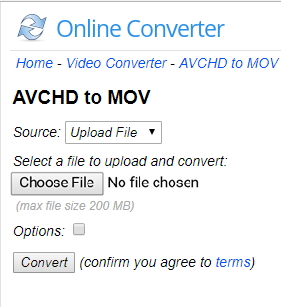
Remarque: L'outil en ligne convertira votre fichier et vous pourrez le télécharger en cliquant sur le lien de téléchargement.
Avantages:
- Convertissez facilement des vidéos AVCHD en un rien de temps et sans frais.
- Pour des raisons de sécurité, le lien de téléchargement ne sera actif que pendant 3 jours.
Inconvénients:
- Ne peut être utilisé qu'en présence d'une connexion Internet.
- Non supporté par Linux.
Pierre Dubois
staff Éditeur